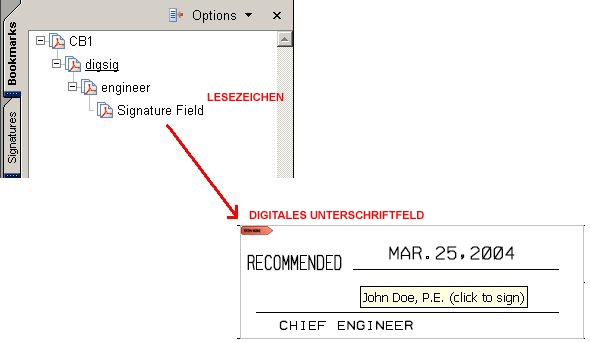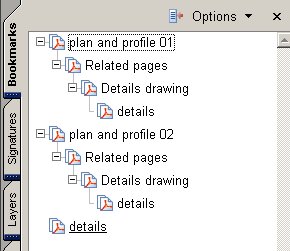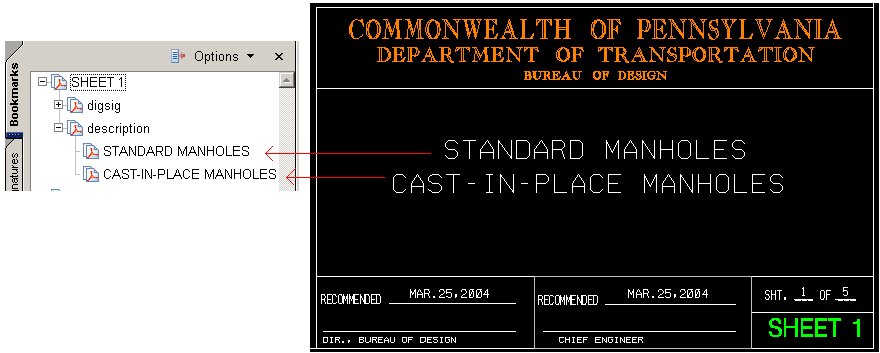Lesezeichen
PDF-Lesezeichen funktionieren ähnlich wie eine Tabelle mit Inhalten und ermöglichen das einfache und komfortable Navigieren im Dokument. Zeichnungsskriptlesezeichen ermöglichen das Springen zu Abschnitten, Ansichten oder Blättern in einem PDF-Dokument, das Springen zu einer Web-Verknüpfung, das Abspielen von Audio-Sequenzen und das Extrahieren von Informationen aus Zeichnungsdateien und ihre Anzeige mit einem Lesezeichen.
Sie können dem Druck-Organizer die folgenden Dateientypen hinzufügen:
| Lesezeichen |
|---|
| Interessengebiet |
| Dokument |
| Weblink |
| Soundclip |
| Textbeschreibung |
Lesezeichen werden im Adobe Reader/Acrobat-Navigationsbereich angezeigt und werden in der Regel in einer hierarchischen Baumansichtsstruktur organisiert. Einige Lesezeichen sind möglicherweise nicht mit Aktionen verbunden sind, wie zum Beispiel Textbeschreibungs-Lesezeichen. Stattdessen werden sie als Platzhalter verwendet, um Struktur für die Lesezeichen-Hierarchie bereitzustellen.
Für jedes Blatt im Dokument wird eine spezielle Markierung erstellt. Dieser Lesezeicheneintrag wird als sheet_name-Schlüsselwortwert festgelegt. Wenn Sie auf den übergeordneten Lesezeicheneintrag klicken, zeigt der Viewer das gesamte Blatt bildschirmangepasst an. Alle anderen Lesezeichen für dieses Blatt werden als untergeordnete Lesezeichen des übergeordneten Lesezeichens erstellt.
Mit den Zeichnungsskript-Schlüsselworten können Sie Lesezeichen erstellen, die es dem Acrobat Reader erlauben, auf einen bestimmten Bereich im Dokument zu zoomen. Dieser Abschnitt oder diese Ansicht wird durch das kumulierte rechteckige Bereichsfeld des Elements definiert, das zu den Zeichnungsskriptkriterien passt. Der Zoom- oder Skalierungsfaktor wird durch das akkumulierte Bereichsfeld des Elements definiert und kann weiter angepasst werden, indem man das zoom_percentage-Schlüsselwort verwendet.
Verwenden Sie das Schlüsselwort action_spec, um die Position des Lesezeichens in der Lesezeichenhierarchie anzugeben. Weitere Informationen finden Sie unter .
Interessensbereichslesezeichen
Erstellen Sie ein Lesezeichen für ein Blatt in einem Dokument. Dieser Abschnitt oder diese Ansicht wird durch das kumulierte rechteckige Bereichsfeld des Elements definiert, das zu den Zeichnungsskriptkriterien passt.
In der folgenden Tabelle werden die erforderlichen Werte/Standardwerte für die Aktionsschlüsselwörter angezeigt, wenn Sie ein Lesezeichen Interessengebiet erstellen.
| Schlüsselwort | Wert | Standardwert |
|---|---|---|
| action_item | LESEZEICHEN | Erforderlich |
| action_name | Eindeutige Zeichenfolge für die Identifizierung einer digitalen Signatur. | Erforderlich |
| action_type | AREA_OF_INTEREST | Standardwert: N |
| action_spec | Gibt die Position des Lesezeichens in der Lesezeichenhierarchie an. Ist kein Wert angegeben, wird das Lesezeichen am unteren Ende der aktuellen Hierarchie platziert. | Optional |
| action_range | Element_range | cell_range | Element_range |
| action_instance | Single_instance | Multiple_instance | Single_instance |
Das folgende Zeichnungsskript erstellt ein Lesezeichen zu einem digitalen Signaturfeld.
Beispiel:
! Create a area of interest Digital Signature Field ! The accumulated range box of the elements below ! defines the Digital Signature field in the PDF document. if ((level eq 1) and (color eq 9) and (type eq 3)) then action_item = field action_name = "Chief Engineer" action_type = digsig_field action_spec = "John Doe, P.E." ! Create a bookmark to the Digital Signature Field action_item = bookmark action_name = "Signature Field" !Bookmark name (unique) action_type = AREA_OF_INTEREST action_spec = "./digsig/engineer" endif
In dem Designskriptbeispiel oben wird das folgende Lesezeichen erstellt.
Dokumentlesezeichen
Über interne Dokumentverknüpfungen können Sie zu einem Blatt oder zu einem Bereich auf einem Blatt in einem PDF-Dokument springen. Die Software erstellt immer ein übergeordnetes Lesezeichen für jedes Blatt in einem Dokument, aber Sie können zusätzliche Lesezeichen erstellen, die zu anderen Blättern im Dokument springen.
Beim Erstellen eines Dokumentenlesezeichens gibt das action_name-Schlüsselwort den Blattnamen an, zu dem das Lesezeichen springt, wenn Sie das Lesezeichen anklicken. Diese Markierung wird unter Verwendung des Schlüsselworts "sheet_name" benannt.
In der folgenden Tabelle werden die erforderlichen Werte/Standardwerte für die Aktionsschlüsselwörter angezeigt, wenn Sie eine Dokumentlesezeichen erstellen.
| Schlüsselwort | Wert | Standardwert |
|---|---|---|
| action_item | LESEZEICHEN | Erforderlich |
| action_name | sheet_name (Definiert den Namen des Zielblatts.) | Erforderlich |
| action_type | DOCUMENT | Erforderlich |
| action_spec | Gibt die Position des Lesezeichens in der Lesezeichenhierarchie an. | Erforderlich |
| action_range | Entfällt | Entfällt |
| action_instance | Entfällt | Entfällt |
Beispiel:
! Create a bookmark that jumps to a particular ! sheet in a document for all sheet names beginning with plan*. if (sheet_name eq "plan*") then action_item = BOOKMARK action_name = "details" ! Sheet to jump to action_type = DOCUMENT action_spec = "./Related pages/Details drawing" endif
In dem Designskriptbeispiel oben wird das folgende Lesezeichen erstellt.
Lesezeichen Web-Verknüpfung
Mit Web-URL-Verknüpfungen können Sie Verknüpfungen erstellen, die zu einer Webseite springen. Bei allen Lesezeichentypen müssen Sie das Schlüsselwort "action_item" auf "Lesezeichen" festlegen. Das action_name-Schlüsselwort gibt die URL-Adresse und nicht die Bezeichnung des Lesezeicheneintrags an. Der Name des Lesezeicheneintrags leitet sich aus dem letzten Eintrag im Schlüsselwort action_spec ab. Wenn Sie beispielsweise action_spec="/Related Web Links/TDOT Standards Specifications" für das key_spec-Schlüsselwort angeben, ist TDOT Standards Specifications der Name des Lesezeicheneintrags.
Das Schlüsselwort action_spec gibt die Position des Lesezeichens in der Lesezeichenhierarchie an. Die Option "Formate" muss auf "Keine" eingestellt sein.
In der folgenden Tabelle werden die erforderlichen Werte/Standardwerte für die Aktionsschlüsselwörter angezeigt, wenn Sie ein Lesezeichen für eine Web-Verknüpfung erstellen.
| Schlüsselwort | Wert | Standardwert |
|---|---|---|
| action_item | LESEZEICHEN | Erforderlich |
| action_name | URL-HTTP-Spezifikation (Der Wert definiert die URL der Web-Verknüpfung. ) | Erforderlich |
| action_type | WEB_URL | Erforderlich |
| action_spec | Gibt die Position des Lesezeichens in der Lesezeichenhierarchie an und definiert den Eintragsnamen des Lesezeichens. | Erforderlich |
| action_range | Entfällt | Entfällt |
| action_instance | Entfällt | Entfällt |
Beispiel:
! Create a bookmark that jumps to a Web page. ! action_item = BOOKMARK action_name = "http://www.dot.state.tx.us/cst/2003SpecProj/index.htm" action_type = WEB_URL action_spec = "./Related Web Links/TDOT Standards Specifications"
In dem Designskriptbeispiel oben wird das folgende Lesezeichen erstellt.
Tonsequenzlesezeichen
Mit Sound Clip Lesezeichen können Sie Audio-Sound-Clips in einem PDF-Dokument abspielen. Bei allen Lesezeichentypen müssen Sie das Schlüsselwort "action_item" auf "Lesezeichen" festlegen.
Bei Tonsequenzlesezeichen identifiziert "action_name" die Dateispezifikation der Tondatei. Der Name des Lesezeicheneintrags leitet sich aus dem letzten Eintrag im Schlüsselwort action_spec ab.
Wenn Sie eine Markierung erstellen, müssen Sie das Schlüsselwort "action_type" auf "Ziel" festlegen. Das Schlüsselwort action_spec gibt die Position des Lesezeichens in der Lesezeichenhierarchie an.
In der folgenden Tabelle werden die erforderlichen Werte/Standardwerte für die Aktionsschlüsselwörter angezeigt, wenn Sie ein Tonsequenzlesezeichen erstellen.
| Schlüsselwort | Wert | Standardwert |
|---|---|---|
| action_item | LESEZEICHEN | Erforderlich |
| action_name | Bei Tonsequenzlesezeichen identifiziert "action_name" die Dateispezifikation der Tondatei. | Erforderlich |
| action_type | PLAY_SOUND | Erforderlich |
| action_spec | Gibt die Position des Lesezeichens in der Lesezeichenhierarchie an und definiert den Eintragsnamen des Lesezeichens. | Erforderlich |
| action_range | Entfällt | Entfällt |
| action_instance | Entfällt | Entfällt |
Beispiel:
! Create a bookmark that plays a sound clip. ! action_item = BOOKMARK action_name = "c:\my audio files\instructions.wav" action_type = PLAY_SOUND action_spec = "./Audio Instructions/Listen Before Installing!"
Textbeschreibung der Lesezeichen
Wird in Textbeschreibungslesezeichen zum Anzeigen von Informationen verwendet. Mit einem Textbeschreibungslesezeichen können Sie Textinformationen aus einer DGN-Datei extrahieren und sie mit einem Lesezeichen anzeigen, eine Textzeichenfolge innerhalb eines Lesezeichens festlegen oder beliebige Zuweisungsschlüsselwörter in einem Lesezeichen anzeigen.
Bei allen Lesezeichentypen müssen Sie das Schlüsselwort "action_item" auf "Lesezeichen" festlegen. Für Textbeschreibungslesezeichen gibt action_name die Zeichenfolge zur Identifizierung dieses Lesezeichenobjekts an sowie den Wert für den Lesezeicheneintrag. Das Schlüsselwort action_type muss auf text_description festgelegt sein.
Das Schlüsselwort action_spec gibt die Position des Lesezeichens in der Lesezeichenhierarchie an.
In der folgenden Tabelle werden die erforderlichen Werte/Standardwerte für die Aktionsschlüsselwörter angezeigt, wenn Sie ein Textbeschreibungslesezeichen erstellen.
| Schlüsselwort | Wert | Standardwert |
|---|---|---|
| action_item | LESEZEICHEN | Erforderlich |
| action_name | Eindeutige Zeichenfolge für die Identifizierung eines Lesezeichenobjekts. Dieser Wert wird für den neuen Lesezeicheneintrag verwendet. | Erforderlich |
| action_type | TEXT_DESCRIPTION | Standardwert: N |
| action_spec | Gibt die Position des Lesezeichens in der Lesezeichenhierarchie an. Ist kein Wert angegeben, wird das Lesezeichen am unteren Ende der aktuellen Hierarchie platziert. | Optional |
| action_range | Entfällt | Entfällt |
| action_instance | Entfällt | Entfällt |
Das folgende Zeichnungsskript erstellt ein Lesezeichen, das die Blattbeschreibung vom Titelblock der Zeichnung anzeigt.
Beispiel 1:
! Display the sheet description from the title block.
!
if (type .eq. text) then
if ((level_name .eq. "titleblock") and (weight .eq. 1)) then
! Create a text description bookmark
action_item = BOOKMARK
action_name = characters !Text string from the drawing.
action_type = text_description
action_spec = "./Description"
endif
endif
In dem Designskriptbeispiel oben wird das folgende Textbeschreibungs-Lesezeichen erstellt.
Das folgende Zeichnungsskript erstellt ein Lesezeichen, das die Anzahl der Blätter in einem Dokument anzeigt.
Beispiel 2:
! Use a bookmark to display the number of sheets ! in the document. if (sheet_name eq "index of sheets") then ! Create a text description bookmark action_item = BOOKMARK action_name = total_pages action_type = TEXT_DESCRIPTION action_spec = "./Number of pages in document" endif
Lesezeichenvorlagen
Sie könne eine XML-Datei erstellen, die das Layout der Lesezeichenhierarchie definiert. Das Schlüsselwort "action_spec" gibt die Dateispezifikation für die Film- oder Tonsequenz an. Ein Beispiel wäre bookmark_template = "d:\anystreet\book.xml".
Verwenden Sie das Schlüsselwort action_spec, um die Position des Lesezeichens in der Lesezeichenhierarchie anzugeben. Der action_spec-Wert besteht aus hierarchischen Zweigbezeichnungen des Lesezeichens, in denen jede Zweigbezeichnung durch den Vorwärtsschrägstrich getrennt wird (/). Das Punktzeichen (.) bezeichnet die Wurzel oder die oberste Ebene der Lesezeichenhierarchie ("./branch name 1/branch name 2/branch name 3").
Wenn eine Lesezeichenvorlage verwendet wird, wird jede Zweigbezeichnung im action_spec-Wert (von links nach rechts beginnend) mit jedem Lesezeichenvorlagentitel verglichen, bis sie eine Zweigbezeichnung antrifft, die nicht in der Vorlage definiert wird. In dieser Situation wird es einen neuen Zweig mit der angegebenen Zweigbezeichnung erstellen. Mit der Beispiel-Lesezeichenvorlage (nachfolgend beschrieben) werden die folgenden Lesezeichen erstellt, wenn action_spec auf ./StormWater/Pit15/MyBookmark gesetzt ist.
Storm Water System
1.2 Kerb Opening (PIT15)
MyBookmark
Leere Hierarchienzweige werden vom Lesezeichenbaum gelöscht. Jedoch können Sie diese leeren hierarchischen Zweige behalten, wenn Sie den Wert für das XML-Attribut KeepAlways auf 1 im XML-Element setzen. Diese Feature ermöglicht Ihnen, Lesezeichenstrukturen zu definieren, die Sie später unter Verwendung des Acrobat-Professionals bearbeiten oder verteilen können.
Beispieldatei Lesezeichenvorlage:
<?xml version="1.0" encoding="UTF-8" ?> <bookmark-tree> <bookmark title="WasteWater">Waste Water Supply</bookmark> <bookmark title="WaterSupply">Water Supply System</bookmark> <bookmark title="StormWater">Storm Water System <bookmark title="PIT12">1.2 Kerb Opening (PIT12)</bookmark> <bookmark title="PIT13">1.2 Kerb Opening (PIT13)</bookmark> <bookmark title="PIT14">1.2 Kerb Opening (PIT14)</bookmark> <bookmark title="PIT15">1.2 Kerb Opening (PIT15)</bookmark> <bookmark title="PIT16">1.2 Kerb Opening (PIT16)</bookmark> <bookmark title="PIT17">1.2 Kerb Opening (PIT17)</bookmark> <bookmark title="PIT18">1.2 Kerb Opening (PIT18)</bookmark> <bookmark title="PIT19">1.2 Kerb Opening (PIT19)</bookmark> <bookmark title="PIT20" KeepAlways="1">1.2 Kerb Opening (PIT20)</bookmark> </bookmark> <bookmark title="digsig">Digital Signatures <bookmark title="engineer">Project Engineer</bookmark> <bookmark title="project">Project Manager</bookmark> </bookmark> </bookmark-tree>